
电脑控(手机远程控制电脑软件) v2.17.0 安卓版
- 大小:3.38MB
- 分类:系统工具
- 环境:Android
- 更新:2025-01-20
热门排行
截图
滑动图片可查看更多>>
简介
电脑控app是一款通过手机远程控制电脑的应用。大家生活中应该都有这种情况,使用电脑下载文件、游戏挂机、处理数据时,突然中途想知道进度怎样了。可是碍于各种原因懒得去看电脑,这个时候就需要手机控制电脑软件啦!赶快来体验电脑控吧!
电脑控手机版介绍
电脑控手机端。冬天快到啦,躺在被窝,突然想起电脑里还有一部电影没看,或是还有一些文件没有处理, 又或是想知道游戏挂机升级了没。这时候难道你要离开舒服的被窝,冒着刺骨的寒冷,起床去打开显示器吗?这也太惨无人道了!其实你可以试试电脑控,以上问题全部迎刃而解!赶快躲到被窝里用手机玩电脑去吧。
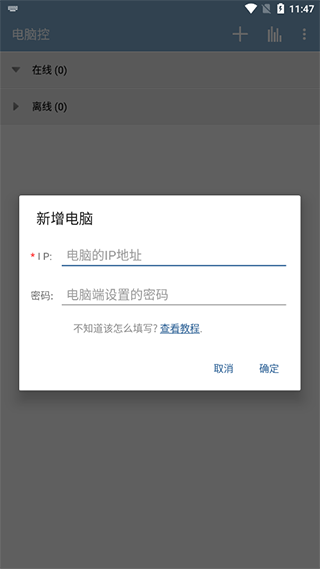
软件功能
【遥控操作】电脑控可以通过手机控制你的电脑!手机上会显示出电脑画面,并且可以操作鼠标键盘。
【远程桌面】流畅操作,犹如使用本地PC!可随意调整屏幕大小,多种手势完全控制鼠标键盘。
【定时关机】不再为远程电脑关机而束手无策,为工作、生活带来无限自由。
【文件管理】下载电脑中的文件,上传手机中的文件,在手机上直接打开电脑文件等等。
【双端互传】管理电脑上的文件,不管是电影也好,音乐也好,或是Word文档等等所有的文件,都可以下载到手机上。
电脑控app局域网连接使用说明
连接条件:手机使用与电脑相同的WIFI,也就是连上同一个路由器,少数电脑也可以配置热点,手机连接上热点也符合要求。
满足以上条件后,请打开电脑端软件,然后打开手机上的手机端软件。
手机会自动搜索出局域网内打开了电脑端軟件的电脑。并显示在在线列表中,如果没能搜索出电脑,屏幕下方的添加按钮,手动添加。
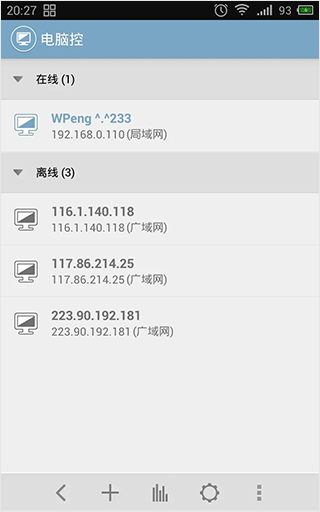
点击列表中的电脑,并连接电脑,这时候会弹出对话框让你输入连接密码,连接密码就是之前在电脑端设置过的密码。密码输入之后点击确定,就可以开始控制电脑啦第次控制电脑,会弹岀操作说明对话框,请仔细阅读其中的内容哦。
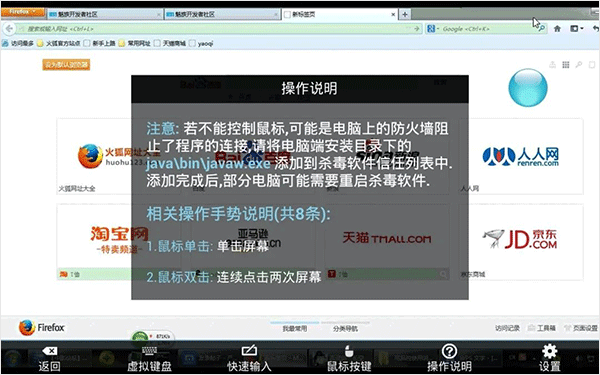
进入控制界面之后,右上角有一个蓝色的悬浮窗,点击悬浮窗可以弹出或关闭菜单栏。
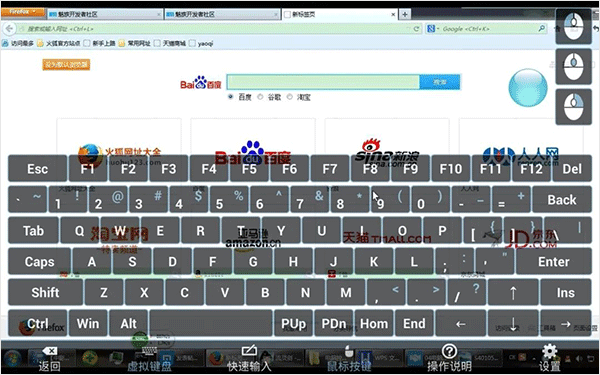
菜单栏中可以打开键盘,和切换鼠标左右键,同时可以设置一些相关的参数
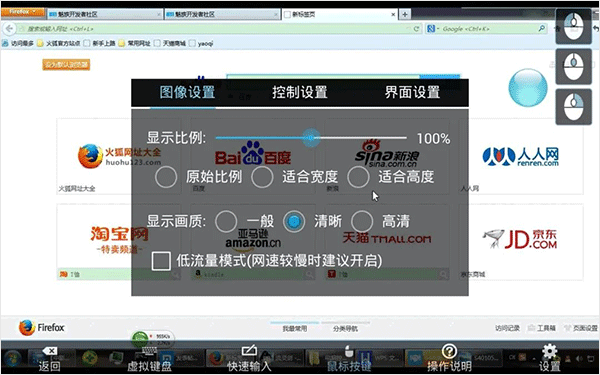
同时你也可以使用相关的手势操控鼠标:
手势操作
鼠标单击: 单击屏幕
鼠标双击: 连续点击两次屏幕
鼠标移动: 拖动屏幕
鼠标拖动: 连续点击两次屏幕,第二次点击时手指按住屏幕不放,并进行拖动操作
缩放屏幕: 两只手指滑动屏幕
移动屏幕: 拖动悬浮窗
移动悬浮窗: 长按悬浮窗后拖动
打开/关闭菜单: 点击悬浮窗
软件特色
1、远程桌面
流畅操作,犹如使用本地PC!可随意调整屏幕大小,多种手势完全控制鼠标键盘。
2、定时关机
不再为远程电脑关机而束手无策,为工作、生活带来无限自由。
3、文件管理
下载电脑中的文件,上传手机中的文件,在手机上直接打开电脑文件等等。
软件亮点
1、可以通过手机控制计算机,并且计算机屏幕将出现在手机上;
2、平稳的操作,就像使用本地PC一样,屏幕大小可以随意调整;
3、不再为远程计算机关闭而烦恼,并带来无限的自由。
更新日志
v2.17.0版本
修复已知问题,提升用户体验。
v2.16.1版本
修复已知问题,提升用户体验。
v2.13.0版本
1、修复部分小问题。
v2.10.0版本
1、支持 Android 12;
2、优化64位设备的性能与效果;
3、修复部分小问题。
v2.1.0版本
1、兼容Android 10
2、修复部分问题
软件信息
- 开发商:彭伟
- 备案号:蜀ICP备15011120号-6A
- 包名:com.pw.pccontrol
- MD5:BAAECAF4494EF55723135AC2699A6403
- 应用权限:点击查看
- 隐私政策:点击查看













 chrome下载
chrome下载 知乎下载
知乎下载 Kimi下载
Kimi下载 微信下载
微信下载 天猫下载
天猫下载 百度地图下载
百度地图下载 携程下载
携程下载 QQ音乐下载
QQ音乐下载